
Ya has dado el primer paso para que tu proyecto web se materialice y has contratado un Hosting WordPress que te va a permitir realizar todas las tareas relacionadas con tu web o tienda en línea.
Quizás muchos de los conceptos que estás empezando a manejar te suenen desconocidos y tareas que antes realizabas con un cliente de FTP como FileZilla u otros ahora las quieres realizar con el Administrador de Archivos de WePanel, como por ejemplo buscar archivos específicos en una instalación web.
En Webempresa hace tiempo que hemos desarrollado nuestro propio Administrador de Archivos que forma parte de las herramientas del panel de alojamiento llamado WePanel y que es con el que trabajan los clientes que han contratado planes de Hosting con nosotros.
Algo tan sencillo como buscar archivos no puede convertirse en un galimatías, ¿verdad?, se supone que has contratado o cambiado de Hosting para que realizar ciertas tareas sea algo más sencillo y no debería ser tan complicado querer aplicar un cambio de CSS en un archivo y no saber dónde encontrar el archivo que tienes que modificar. ¿Cómo buscar archivos en el Administrador de Archivos de WePanel?
Primero de todo, ¿qué es el Administrador de Archivos?
Se trata de una herramienta que incorpora WePanel (otros paneles de Hosting también la implementan) y que realiza las funciones que su propio nombre indica “administrar archivos”, permitiendo realizar todas las tareas relacionadas con archivos y carpetas de un Hosting.
El Administrador de archivos permite a los usuarios de WePanel administrar y editar sus archivos.
Con esta herramienta navegas por la estructura de archivos y carpetas de la cuenta de Hosting, pudiendo ver qué instalaciones tienes, compuestas de archivo y carpetas, y separadas a su vez en carpetas de instalaciones o webs.
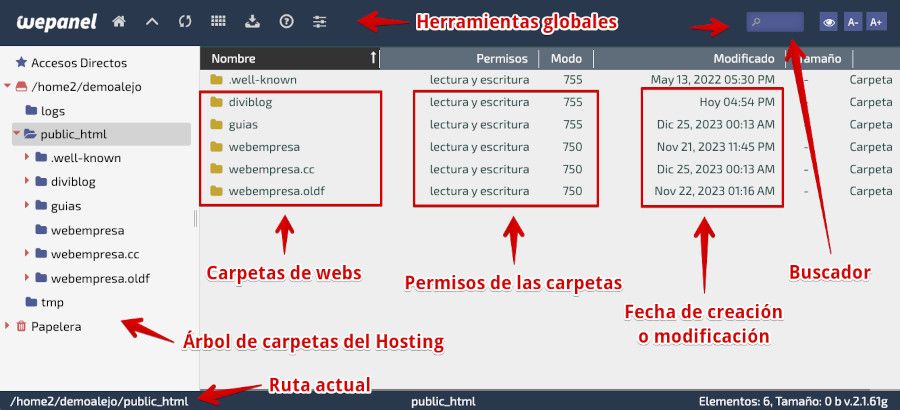
Además, el “filemanager” tiene herramientas propias que sirven para realizar tareas específicas y propias de la gestión de archivos. No sirven para editar artículos de tu blog o web, tampoco para editar características de tu tienda WooCommerce, sino que se centran en la gestión, edición, eliminación, renombrado y otras acciones de los archivos que componen el núcleo de tu web, además de los temas y plugins adicionales que instales, pero no gestionan los contenidos que produces en tu sitio.
¿Qué puedes hacer con un Administrador de Archivos?
A pesar de parecer una herramienta secundaria en una cuenta de Hosting, lo cierto es que el “Administrador de Archivos” (del inglés, filemanager) es esencial para muchas tareas relacionadas con la gestión de archivos alojados en la cuenta.
Un filemanager o administrador de archivos permite gestionar de forma gráfica los archivos alojados en el espacio web de tu cuenta de hosting de la misma (o parecida) forma que lo harías en tu ordenador cuando utilizas el “Finder” en macOS o el “Explorador de Archivos” en Windows.
Algunas características del administrador de archivos del Hosting son:
- Interfaz gráfica para ver, subir, editar, mover, borrar, comprimir, etc. archivos del hosting sin necesidad de usar FTP.
- Navegación por los directorios del hosting para acceder a archivos y carpetas.
- Editor de código para modificar archivos dentro del propio gestor de archivos.
- Vista previa de imágenes, PDF y otros archivos de código.
- Opciones de subida masiva de archivos.
- Herramientas para comprimir, descomprimir y descargar archivos y directorios.
- Gestión de permisos y propiedad de archivos y carpetas.
- Búsqueda de archivos por nombre, fecha, tamaño.
- Gestión de archivos en la Papelera.
Dependiendo de tu panel de Hosting podrás encontrar más o menos herramientas disponibles, pero en esencia y para el uso al que va destinada, el administrador de archivos es un potente aliado en el día a día para tu cuenta de Hosting.
Herramientas del menú contextual del Administrador de Archivos de WePanel
Cuando accedes al Administrador de Archivos de WePanel (para otros paneles de hosting tendrás que consultar la herramienta) encuentras en la parte superior de la ventana algunas herramientas de uso global para llevar a cabo determinadas acciones.
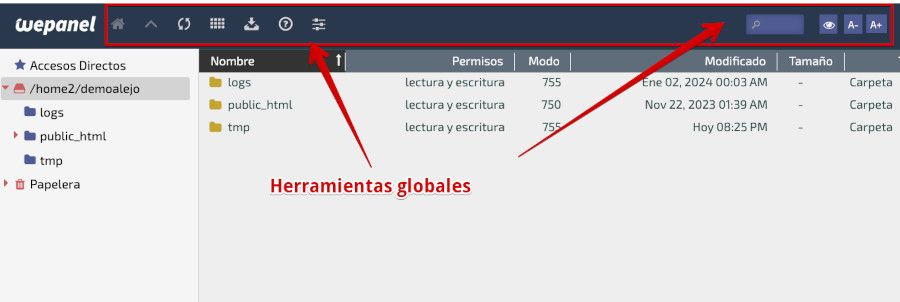
Además de estas, hay otras herramientas contextuales que se muestran cuando haces clic con el botón derecho del ratón sobre algún elemento de la pantalla, variando su contenido en función del lugar o del elemento seleccionado o marcado.
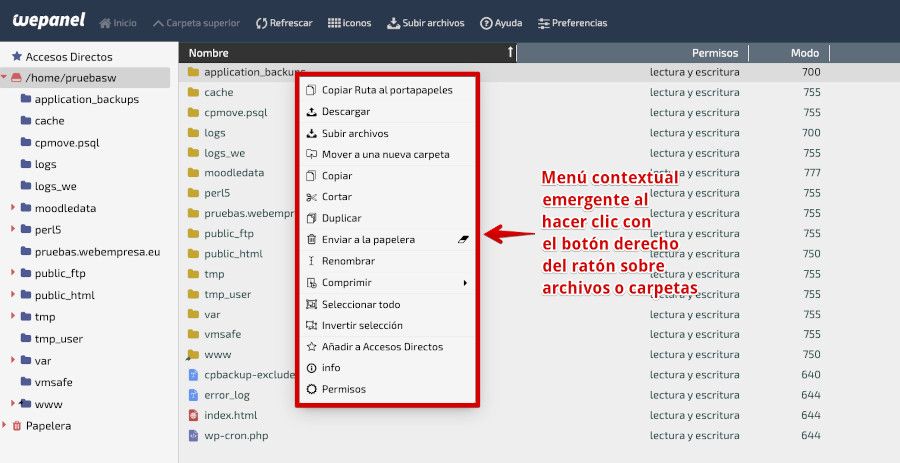
Para buscar archivos con el administrador tienes que utilizar la herramienta de búsqueda de la parte superior, donde están las globales, que afectan a todo lo que se muestre en la pantalla.
Ahí podrás ver el buscador de archivos de WePanel que te sirve para llevar a cabo aquellas búsquedas que necesites.
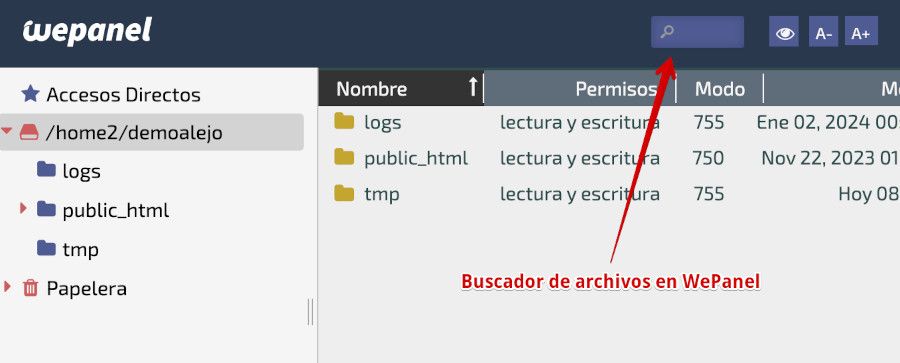
¿Qué puedes buscar con el Administrador de Archivos?
Es importante saber que el buscador incorporado en WePanel, en el Administrador de Archivos, no es un gran buscador al estilo de lo que podrías estar acostumbrad@ con buscadores como Google, etc., pues se trata de una herramienta mucho más simple que permite principalmente los siguientes tipos de búsqueda:
- Buscar archivos en la carpeta actual.
- Buscar archivos en todo el Volumen (cuenta de Hosting).
- Buscar archivos.
- Buscar Tipos MIME.
Se trata de búsquedas sencillas, pero útiles si comparas este proceso de búsqueda con tener que navegar carpeta pro carpeta, dentro de la estructura de cada sitio web que tengas alojado en el Hosting, con niveles de profundidad muy complejos de seguir hasta para el más experto u organizado que haya.

Un ejemplo de búsqueda sería utilizar la extensión JPG para localizar todos los archivos .jpg almacenados en la cuenta de Hosting.
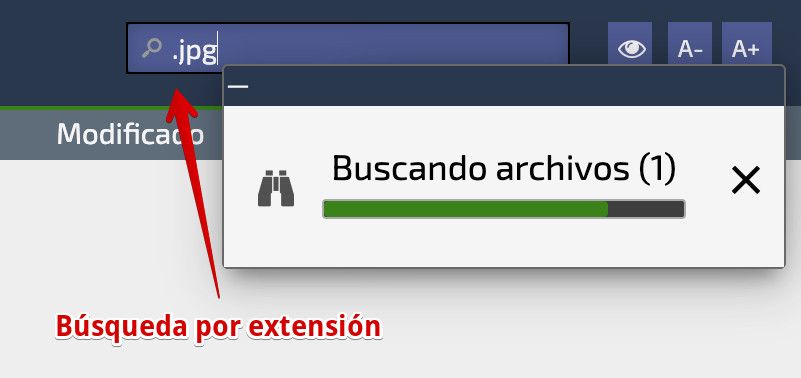
Seguramente te sorprenderá ver la cantidad de archivos existentes, ¿más de los que imaginabas? 😜
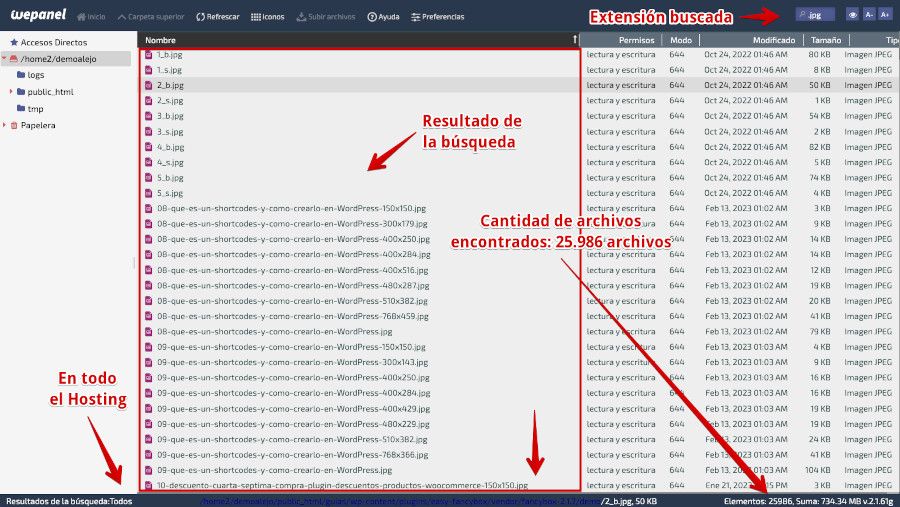
¿Qué no puedes buscar con el Administrador de Archivos?
Tal como te decía antes, no es un mega buscador que te permite llevar a cabo búsquedas complejas, con filtros o concatenadores, sino que se centra simplemente en buscar un nombre de archivo o carpeta específico y te muestra los resultados para que puedas ir hasta esa ruta de forma rápida y sencilla sin tener que saber “donde se encuentra el archivo” en cuestión.
Sin embargo, hay cosas que no se pueden buscar con esta herramienta de búsquedas de WePanel, como por ejemplo:
- Cadenas de texto o código dentro de archivos.
- Grupos de archivos por extensión.
Si observas verás que cito Grupos de archivos por extensión como búsquedas que no se pueden realizar con el buscador de WePanel, pero en el punto anterior te muestro cómo llevar a cabo una búsqueda de archivos JPG, que es una extensión para archivos de imagen.
Entonces, ¿por qué no se puede efectuar una búsqueda de archivos por su extensión? y lo cierto no es que no se pueda, sino que dependiendo de la búsqueda que lleves a cabo es muy probable (mucho) que consumas gran parte de los recursos asignados a tu cuenta de Hosting y el resultado sea un error.
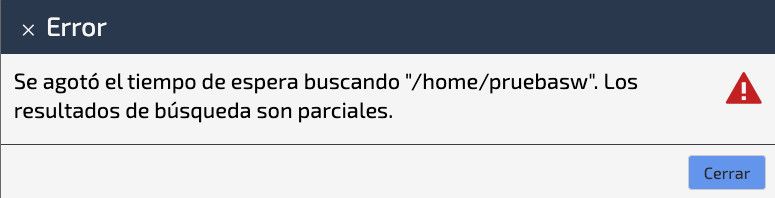
Si tienes una cuenta de Hosting de muchos GB y te da por hacer una búsqueda de un Tipo MIME, y esta se debe realizar en 10, 20 o 50 instalaciones de WordPress u otros gestores de contenido alojados en tu cuenta, lo más probable es que el proceso sucumba por falta de recursos y el resultado sea un Error: Se agotó el tiempo de espera buscando… y no obtengas resultados.
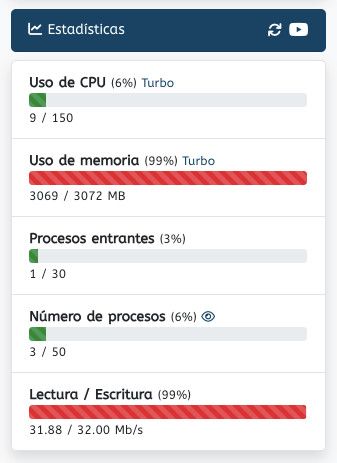
Te recuerdo algo ya comentado. Se trata de un buscador sencillo, para cosas puntuales y concretas, no le pidas que haga maravillas ni que se comporte como el mayor meta buscador de Internet porque no obtendrás resultados.
¿Cómo buscar archivos en WePanel?
Repasando todo el proceso, bastante sencillo, desde tu WePanel, Archivos, Administrador de Archivos podrás buscar archivos moviéndote manualmente por las carpetas de tu web.
Supongamos que quieres buscar todos los archivos .css (Hojas de Estilo en Cascada) que tienes en el Hosting (puede haber cientos) para conocer tanto sus ubicaciones como los nombres de estos archivos, principalmente si leíste algún tutorial de CSS en WordPress por ahí en el que te explicaban cómo llevar a cabo un ‘hack’ en el código en determinado archivo.
- Accede al Administrador de Archivos de WePanel.
- En la parte superior derecha encontrarás el buscador.
- En el primer selector selecciona Todos los archivos.
- En el segundo selector escribes: .css
- Haz clic o pulsa la tecla Enter para comenzar la búsqueda.
- …espera los resultados.
Te devolverá en una ventana modal los resultados de la búsqueda, donde podrás hacer scroll para ver tanto las localizaciones de los archivos como sus respectivos nombres.
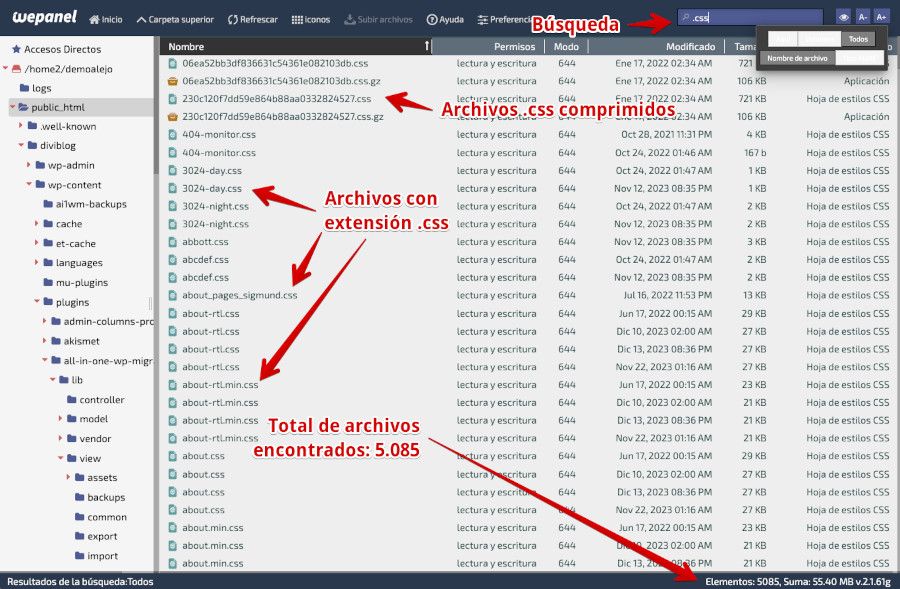
Si haces clic con el botón derecho del ratón y en el menú contextual que se abre, escoges la opción Abrir la carpeta se abrirá en la misma pestaña del navegador en la que te encuentres, la carpeta que contiene el archivo .css buscado, para que sepas dónde está, a que instalación pertenece y efectuar acciones sobre el mismo.

Te recomiendo que practiques diferentes tipos de búsquedas para ver el alcance de esta herramienta y descubrir por tu cuenta sus posibilidades.
Conclusiones
Si tienes un buscador en el Administrador de Archivos de tu Hosting, no es necesario descargarse un sitio web completo a tu ordenador para poder localizar donde se encuentran determinados archivos o carpetas, ¡el buscador del Administrador de Archivos!, es útil y muy rápido.
¿Cómo buscas los archivos en tu Hosting?, ¿sigues pasando horas muertas navegando entre carpetas hasta encontrar el archivo que tenías que modificar? ¡Cambia el chip y usa el buscador!
La entrada Administrador de Archivos de WePanel ¿cómo buscar archivos? se publicó primero en Webempresa.


0 Commentaires